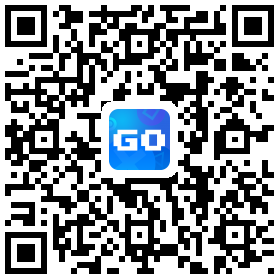三星S6怎么截屏 三星s6如何截图三种方法图解
来源:www.18183.com作者:皮卡时间:2015-12-31
Galaxy S6作为三星颜值最高的手机,一定会迎来许多新用户投奔三星阵营,新力军的加入自然少不了一系列问题,比如Galaxy S6如何截屏。
三星S6怎么截屏,估计还是会有很多人不知道手机怎么截图。下面皮卡小编为大家带来三星s6如何截图的三种方法图文详解,希望能够帮到大家。

Galaxy S6如何截屏
一、掌擦截图
1.在待机页面下,点击【应用程序】。

2.点击【设定】。

3.点击【动作与手势】。

4.点击【手掌滑动以捕捉】。

5.点击【手掌滑动以捕捉】选项右侧的长方形滑块,显示绿色代表已开启。

设置后,当您想截图时,直接用手的侧面从右至左(从左至右)划过屏幕即可截图。

二、按键截图
1.首先我们找到屏幕下方的【HOME】键和机身上方的【电源】键,然后同时按住这两个键,大约2~3秒看到屏幕边框闪动松手即可。

2.下拉屏幕顶帘,还可以看到完成截图的通知,点击该通知可快速查看刚刚截取好的图片。


三、助理菜单截图
1.在待机页面下,点击【应用程序】。

2.点击【设定】。

3.向上滑动屏幕,选择【辅助功能】。

4.点击【敏捷度和互动】。

5.选择【助理菜单】并点击开启。


6.点击屏幕上显示的白色方框,向下滑动到第三页,选择【截屏】。


免责声明:文中图文均来自网络,如有侵权请联系删除,18183手游网发布此文仅为传递信息,不代表18183认同其观点或证实其描述。
18183手游网发布此文仅为传递信息,不代表18183认同其观点或证实其描述。
-
查看原文》》
现在居然还能靠玩传奇打米?赶快叫上兄弟们一起来打米吧
为传奇玩家推荐真的能打米的传奇游戏、传奇页游和传奇端游,想要什么样的传奇游戏这里全都有,赶快叫上自己的好友们开启新一轮的热血传奇吧!